Як експортувати нотатки в Apple Notes як PDF на будь-якому пристрої

Дізнайтеся, як експортувати нотатки в Apple Notes як PDF на будь-якому пристрої. Це просто та зручно.
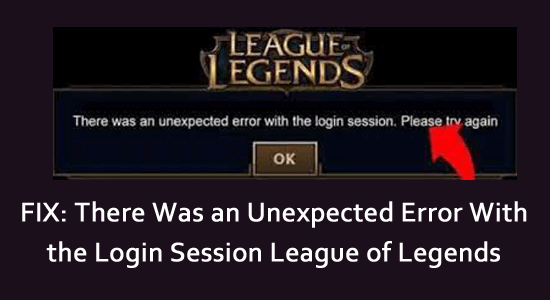
League of Legends — одна з найпопулярніших багатокористувацьких онлайн-ігор у світі. Як і всі ігри та програми, LoL не без проблем.
Одна з таких неприємних помилок, про яку нещодавно повідомили геймери, полягає в тому, що сталася несподівана помилка сеансу входу в підказку League of Legends посеред гри або під час її запуску на комп’ютері.
Якщо ви розчаровані цією проблемою, цей посібник допоможе вам її виправити за допомогою чудових хаків для усунення несправностей.
Щоб оптимізувати продуктивність ПК з Windows, ми рекомендуємо Advanced System Repair:
Це програмне забезпечення — ваше універсальне рішення для виправлення помилок Windows, захисту від зловмисного програмного забезпечення, очищення сміття та оптимізації комп’ютера для досягнення максимальної продуктивності за 3 простих кроки:
Що викликає «Сталася неочікувана помилка під час сеансу входу в League of Legends»?
Як виправити помилку LoL «Сталася неочікувана помилка під час сеансу входу»?
Тут ви ознайомитеся з ефективними методами усунення несправностей, які допоможуть вам виправити помилку сеансу входу в гру League of Legends на вашому ПК. Дотримуйтесь їх один за одним, доки не знайдете той, який вам підходить
Зміст
Перемикач
Рішення 1. Вийдіть до появи помилки
Будь-який випадковий тимчасовий збій може спричинити помилку сеансу входу в гру League of Legends. Це трапляється, коли ви вже увійшли в ігровий клієнт і спробували запустити інший сеанс. Ви можете легко вирішити цю проблему, вийшовши з облікового запису та увійшовши знову через деякий час.
Рішення 2: Перевірте статус сервера Riot Games
Найчастіше ви стикаєтеся з неочікуваною помилкою LoL під час сеансу входу, якщо виникають проблеми з сервером. Якщо сервер офлайн або не працює через технічне обслуговування, ви не можете нормально підключитися до гри. Дотримуйтеся цих інструкцій, щоб перевірити статус сервера ігор Riot.
Якщо проблем на стороні сервера немає, але все одно виникає помилка сеансу входу, ви можете виконати наведені нижче способи усунення несправностей.
Рішення 3. Перевірте підключення до Інтернету
Щоб насолоджуватися такими графічними іграми, як League of Legends, вам потрібно забезпечити стабільне та надійне з’єднання з мережею. По суті, помилка сеансу входу в гру League of Legends в основному спричинена проблемами з мережею.
Рішення 4. Запустіть гру League of Legends від імені адміністратора
Щоб отримати доступ до деяких додаткових функцій і налаштувань гри, вам потрібні права адміністратора. Ось кілька кроків, щоб запустити гру від імені адміністратора.
Примітка. Ви також можете перейти до каталогу встановлення гри League of Legends і клацнути правою кнопкою миші на виконуваному файлі.
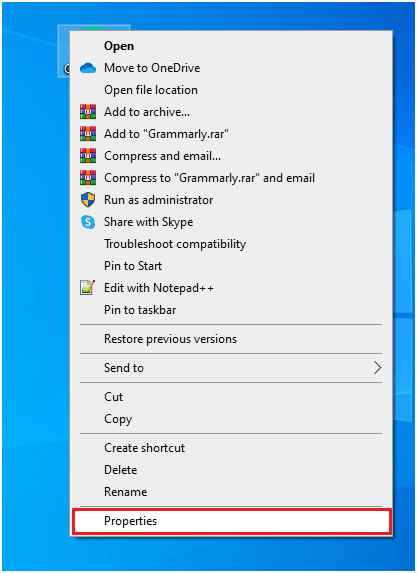
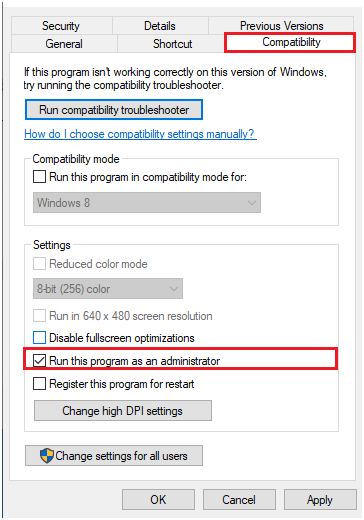
Рішення 5. Закрийте процеси в диспетчері завдань
Якщо на ПК виконується кілька фонових завдань, вони споживатимуть набагато більше графічних ресурсів комп’ютера. Це призведе до неочікуваної помилки в грі League of Legends. Ми рекомендуємо вам вийти з усіх непотрібних завдань, як показано нижче.
Примітка: прокрутіть весь список вниз і переконайтеся, що ви також закрили програму Killer Network Service, оскільки вона спричиняє високу навантаження на ЦП, споживаючи системні ресурси. Крім того, багато користувачів припустили, що це конфліктує з файлами гри та спричиняє помилку. Крім того, вимкнення KillerServiceNetwork.exe працює для них, щоб виправити помилку.
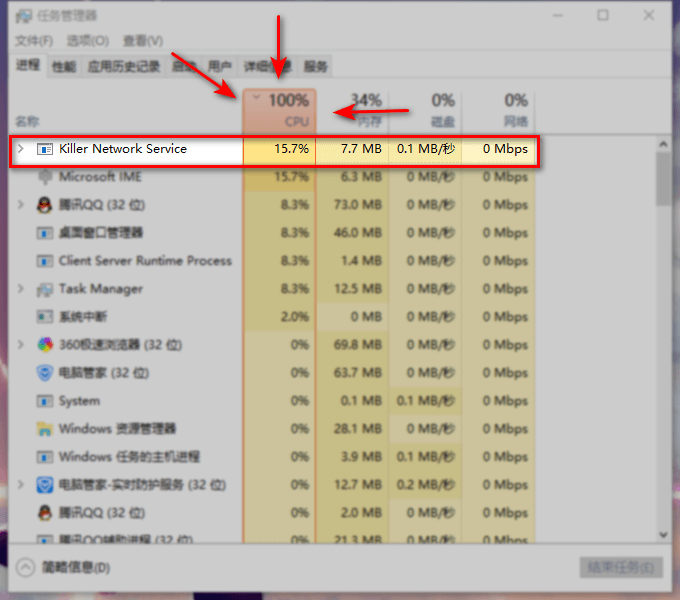
Рішення 6: запустіть League of Legends вручну
Ви зіткнетеся з несподіваною помилкою сеансу входу в League of Legends, коли вашому комп’ютеру знадобиться більше часу, щоб виправити гру. Тим не менш, ви можете запустити гру вручну, як описано нижче.
C:\Riot Games\League of Legends\RADS\projects\lolpatcher\releases\deploy
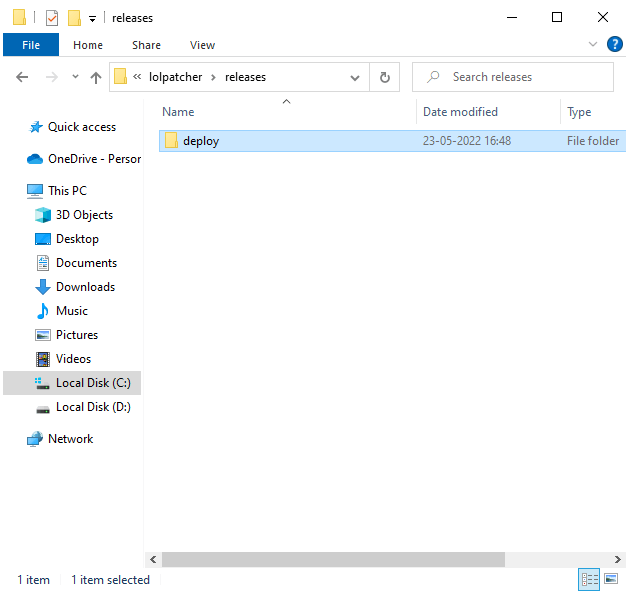
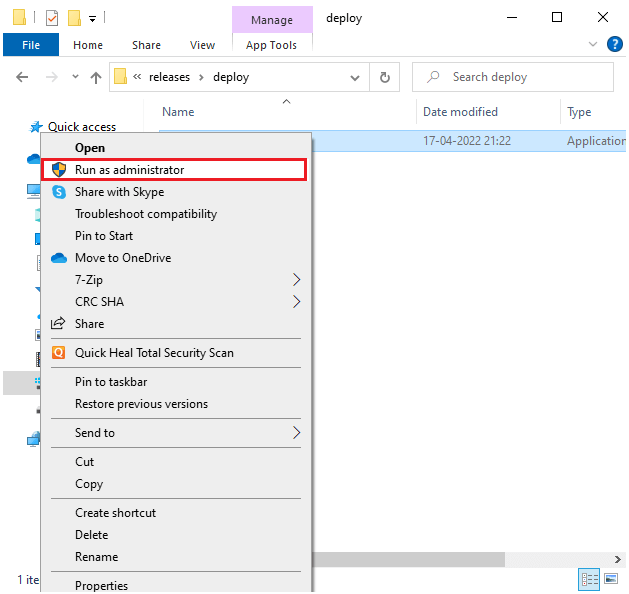
Тепер гра запускається вручну, і ви не зіткнетеся з жодними помилками.
Рішення 7. Змініть адресу DNS-сервера
Багато користувачів припустили, що помилку сеансу входу в гру LoL можна виправити, змінивши адреси DNS (система доменних імен), надані вашим постачальником послуг Інтернету. Загалом DNS-адреси Google легко запам’ятати та застосувати на вашому ПК. Тому ви можете виконати ці кроки, як описано нижче.
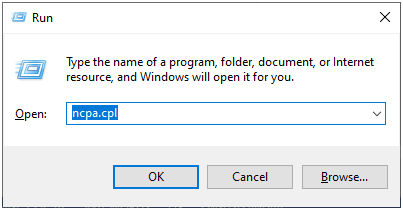
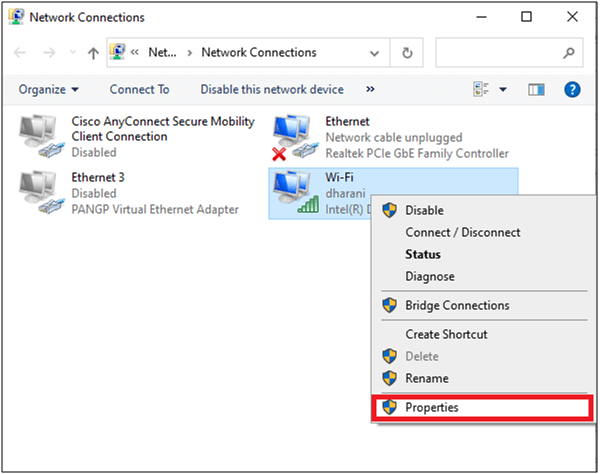
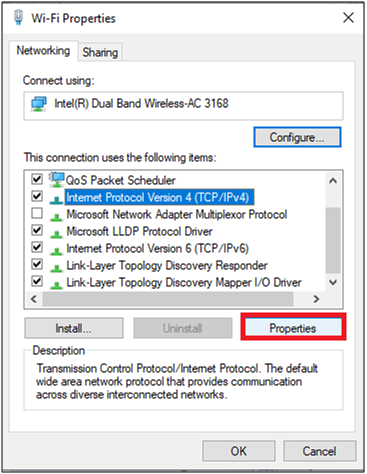
8.8.8.8
8.8.4.4
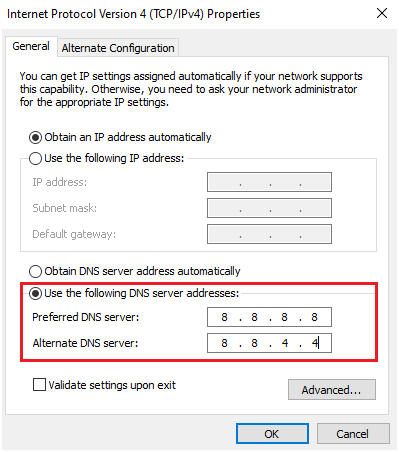
Змінені адреси DNS встановлять нове мережеве підключення та допоможуть вирішити проблему.
Рішення 7: перевстановіть гру League of Legends
Якщо всі перелічені вище рішення не допомогли вам виправити неочікувану помилку в League of Legends, мало ймовірно, що неправильно налаштовані/пошкоджені файли встановлення заважають нормальним функціям гри. У цьому випадку у вас є лише один вибір – перевстановити гру, як описано нижче.
Примітка. Ви не втратите прогрес своєї гри, коли перевстановите гру League of Legends, оскільки ваша гра безпосередньо пов’язана з вашим обліковим записом.
C:\Windows\Temp
C:\Program Files\ League of Legends
C:\Program Files (x86)\ League of Legends
C:\Program Files\Common Files\ League of Legends
C:\Users\Public\Games\ League of Legends
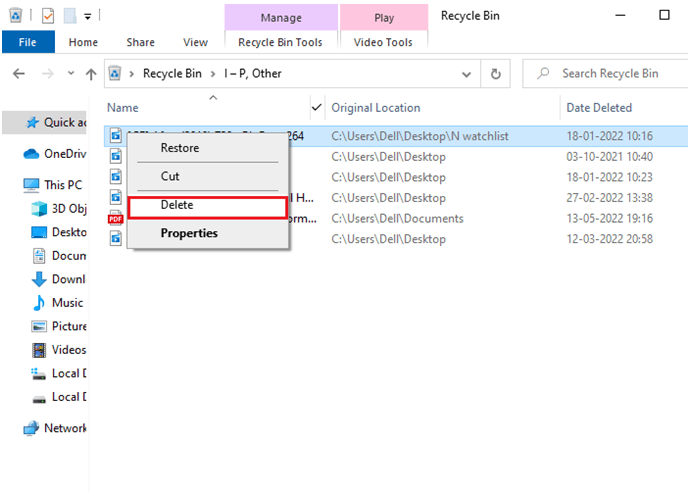
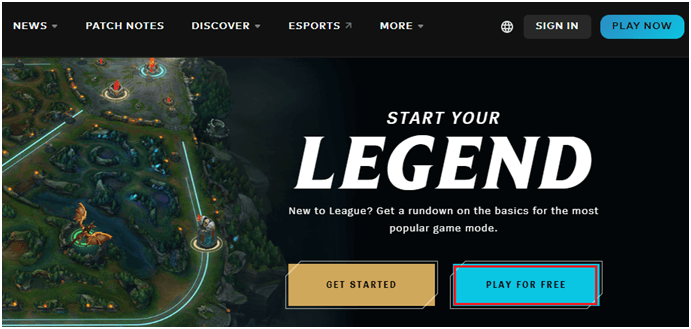
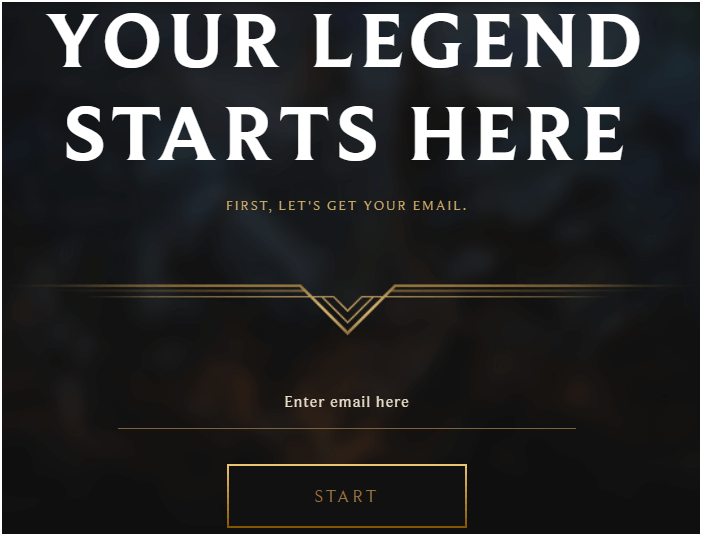
Рішення 8. Скиньте налаштування мережі
Ви можете скинути налаштування мережі як останню можливість виправити неочікувану помилку в грі League of Legends. Таким чином усі параметри та конфігурації мережі буде встановлено на значення за замовчуванням, що допоможе вам вирішити проблему. Однак вам доведеться перевстановити деяке мережеве програмне забезпечення, як-от VPN-клієнти та віртуальні комутатори, після скидання мережі.
Примітка: переконайтеся, що ви використовуєте останню версію Windows 11, Windows 10 версії 1607 або пізнішої версії ПК, перш ніж виконувати скидання мережі. Це дозволяє уникнути небажаного безладу під час виконання цих кроків у попередніх версіях Windows 10.
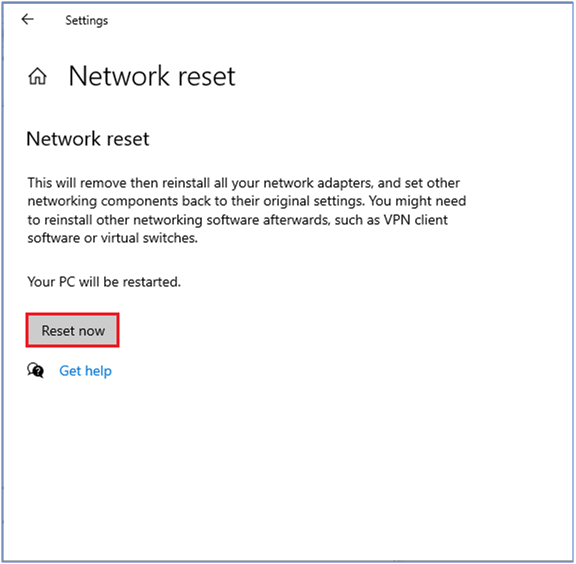
Поширені запитання щодо неочікуваної помилки LoL під час сеансу входу
1: Що означає помилка Неочікувана помилка сеансу входу в League of legends?
Неочікувана помилка сеансу входу в League of legends вказує на проблему з мережею або брандмауер/антивірус блокує сеанс гри на вашому ПК з Windows 10/11.
2: Як увійти в League of Legends?
Якщо у вас є настільна програма, ви можете безпосередньо запустити щойно встановлену гру та ввійти у свій обліковий запис, щоб грати в гру. Щоб увійти в браузерну версію гри, перейдіть на офіційний сайт і введіть облікові дані свого облікового запису.
Найкращий спосіб оптимізувати продуктивність гри на ПК з Windows
Це прискорює гру за рахунок оптимізації системних ресурсів і пропонує кращий ігровий процес. Не тільки це, але й вирішує поширені проблеми гри, як-от затримки та проблеми з низьким FPS.
Висновок
Це воно!
Отже, це все про « виникла несподівана помилка під час сеансу входу в League of Legend s». Виправити помилку невдалої спроби приєднатися до черги дуже просто , дотримуючись цих рішень на своєму ПК.
Переконайтеся, що ви уважно дотримуєтеся рішень, перелічених одне за одним. Сподіваюся, наш посібник допоможе вам вирішити проблему LoL Unexpected Error With Login Session error.
Удачі..!
Дізнайтеся, як експортувати нотатки в Apple Notes як PDF на будь-якому пристрої. Це просто та зручно.
Як виправити помилку показу екрана в Google Meet, що робити, якщо ви не ділитеся екраном у Google Meet? Не хвилюйтеся, у вас є багато способів виправити помилку, пов’язану з неможливістю поділитися екраном
Дізнайтеся, як легко налаштувати мобільну точку доступу на ПК з Windows 11, щоб підключати мобільні пристрої до Wi-Fi.
Дізнайтеся, як ефективно використовувати <strong>диспетчер облікових даних</strong> у Windows 11 для керування паролями та обліковими записами.
Якщо ви зіткнулися з помилкою 1726 через помилку віддаленого виклику процедури в команді DISM, спробуйте обійти її, щоб вирішити її та працювати з легкістю.
Дізнайтеся, як увімкнути просторовий звук у Windows 11 за допомогою нашого покрокового посібника. Активуйте 3D-аудіо з легкістю!
Отримання повідомлення про помилку друку у вашій системі Windows 10, тоді дотримуйтеся виправлень, наведених у статті, і налаштуйте свій принтер на правильний шлях…
Ви можете легко повернутися до своїх зустрічей, якщо запишете їх. Ось як записати та відтворити запис Microsoft Teams для наступної зустрічі.
Коли ви відкриваєте файл або клацаєте посилання, ваш пристрій Android вибирає програму за умовчанням, щоб відкрити його. Ви можете скинути стандартні програми на Android за допомогою цього посібника.
ВИПРАВЛЕНО: помилка сертифіката Entitlement.diagnostics.office.com



![[ВИПРАВЛЕНО] Помилка 1726: Помилка виклику віддаленої процедури в Windows 10/8.1/8 [ВИПРАВЛЕНО] Помилка 1726: Помилка виклику віддаленої процедури в Windows 10/8.1/8](https://img2.luckytemplates.com/resources1/images2/image-3227-0408150324569.png)
![Як увімкнути просторовий звук у Windows 11? [3 способи] Як увімкнути просторовий звук у Windows 11? [3 способи]](https://img2.luckytemplates.com/resources1/c42/image-171-1001202747603.png)
![[100% вирішено] Як виправити повідомлення «Помилка друку» у Windows 10? [100% вирішено] Як виправити повідомлення «Помилка друку» у Windows 10?](https://img2.luckytemplates.com/resources1/images2/image-9322-0408150406327.png)


